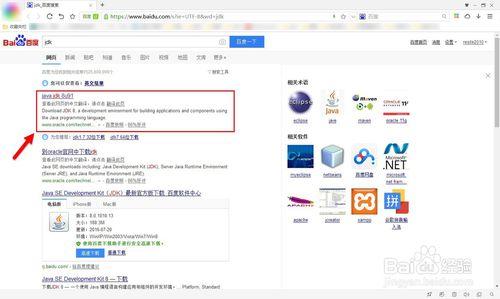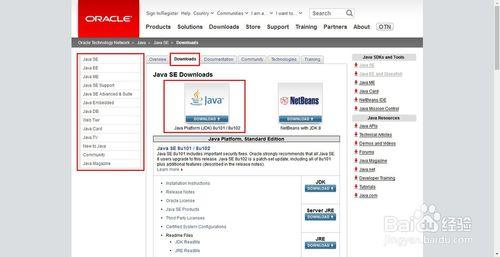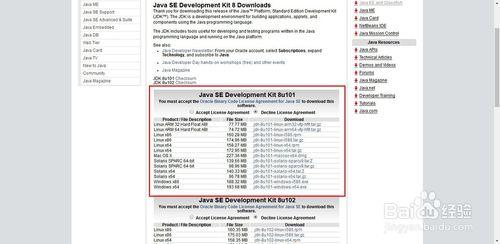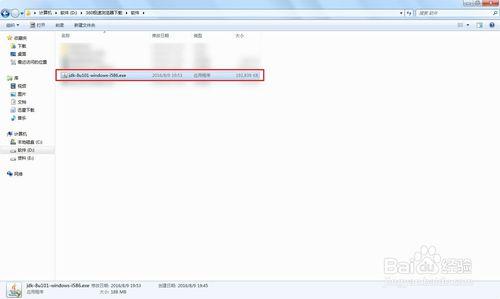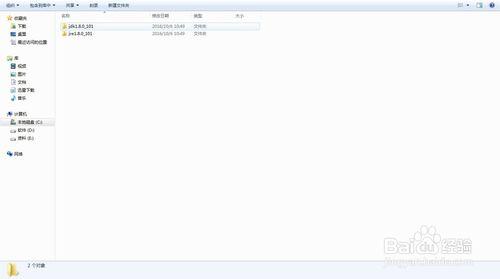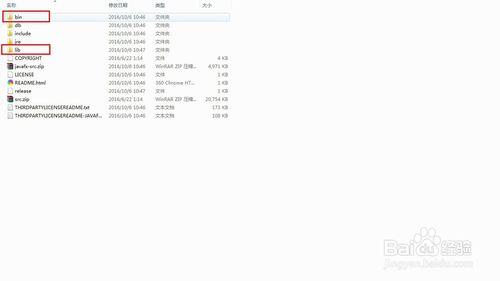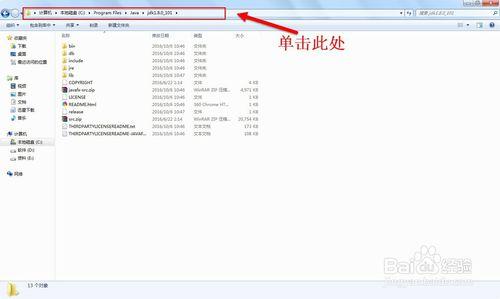如今網際網路行業蓬勃發展,快速地改變著我們每個人的生活。作為現代居民,我們應該積極融入這種趨勢。學習一門程式語言有助於我們理解網際網路的一些運作機制。小編這裡給大家介紹Java開發環境的配置,幫助大家入門。
工具/原料
JDK開發包
Windows作業系統
下載JDK
JDK(Java Development Kit)是 Java 語言的軟體開發工具包,是整個java開發的核心,它包含了JAVA的執行環境(JRE,Java Runtime Environment),JAVA工具和JAVA基礎的類庫。沒有JDK的話,無法編譯Java程式,如果想只執行Java程式,要確保已安裝相應的JRE。
百度JDK,我們可以在第一條上找到JDK的官方下載連結。
進入該網站之後,在左側我們可以選擇不同開發要求的Java版本,有SE(standard edition,標準版)是我們通常用的一個版本,EE(enterprise edition,企業版)使用這種JDK開發J2EE應用程式,ME(micro edition)主要用於移動裝置、嵌入式裝置上的java應用程式。在上端選擇“Downloads”,在這個專案下選擇下載JDK還是JRE。
我們選擇下載JDK,進入下載頁面,選擇對應的作業系統下載相應的JDK版本。
安裝JDK
我們選擇下載Java的win32版本,雙擊進行安裝。保持預設設定直接到最後完成安裝(在指定jdk和jre的安裝路徑時自己可以更改,但一定要記住這兩個安裝路徑,因為後面的環境變數配置需要用到)。
安裝完成後,如果是保持預設設定安裝的話,在Java資料夾下,就有jdk和jre兩個資料夾。在jdk資料夾下,有bin和lib兩個資料夾,bin中包含了Java的一些可執行程式,如javac,java等;lib中包含了Java的類庫檔案。
配置環境變數
我們需要配置三個變數,JAVA_HOME(配置JDK安裝路徑),PATH(配置JDK命令檔案的位置,即bin資料夾的位置),CLASSPATH(配置類庫檔案的位置,即lib資料夾位置)
在桌面右擊“我的電腦”,單擊“屬性”,在出現的視窗右側單擊“高階系統設定”,在出現的視窗底部有“環境變數”按鈕,單擊進入設定介面。
JAVA_HOME變數需要新建,在系統變數專案下單擊“新建”,變數名為“JAVA_HOME”,變數值為jdk資料夾的路徑(可以單擊檔案管理器上方的路徑複製,如下圖所示)。
PATH變數不需要新建,在專案下找到path變數雙擊,進入編輯介面,在變數值得最前端,寫入jdk資料夾下的bin資料夾的路徑,注意最後需要用分號“;”與後面的值隔開。
CLASSPATH變數需要新建,在系統變數專案下單擊“新建”,變數名為“CLASSPATH”,變數值為jdk資料夾下的lib資料夾的路徑,注意需要在路徑最前面加上“.;”。
檢查
為了檢查安裝是否成功,我們可以執行cmd,輸入java,出現命令介紹介面就表示我們安裝成功了。
注意事項
由於作者能力有限,該經驗並非適用於所有情況,僅供參考。